Advanced Formula Environment가 Microsoft Garage 프로젝트인 Excel Labs로 바뀌었습니다!
- 王林앞으로
- 2023-05-16 11:58:111712검색
실험은 모든 분야에서 혁신을 여는 열쇠입니다. 이는 우리가 배우고 성장하는 방식이며, 사용자가 더 많은 작업을 수행할 수 있도록 지원하는 기능을 계속해서 만드는 데 도움이 됩니다.
그래서 오늘 우리는 MicrosoftGarage ProjectExcel Labs 출시와 함께 실험에 계속 투자하고 있음을 발표하게 되어 기쁘게 생각합니다. Excel Labs는 사용자가 시도해 볼 수 있는 실험적인 아이디어를 게시하고 Excel을 가장 유용하게 만들 수 있도록 개선하는 데 도움이 되는 피드백을 제공할 수 있는 추가 기능입니다.
Microsoft Garage는 팀이 고객으로부터 초기 피드백을 받고 제품 시장 적합성을 더 잘 판단할 수 있도록 회사 전체에서 실험 프로젝트를 수행하는 Microsoft의 공식 채널입니다. Garage의 사명에 부합하는 Excel Labs를 통해 우리가 고려하고 고객과 함께 평가하고 싶은 매우 초기 단계의 아이디어를 찾을 수 있을 것으로 기대합니다. 이러한 아이디어 중 일부는 Excel 제품에서 결코 빛을 볼 수 없을 수도 있지만 이러한 방식으로 피드백을 받는 것은 Excel에서 가능한 것을 변경하는 더 흥미로운 기능을 만드는 데 중요하다고 믿습니다.
Excel Labs의 일부로 출시된 처음 두 가지 실험 아이디어는 다음과 같습니다.
고급 수식 환경
복잡한 수식을 위한 이 고급 편집기는 이전에 별도의 Garage 프로젝트인 Advanced Formula Environment 플러그인으로 출시되었습니다. 하지만 다양한 기능을 실험해보고자 AFE를 업그레이드하고 모든 기능을 Excel Labs 에 통합하므로 여러 플러그인을 설치할 필요가 없습니다.
LABS.GENERATIVEAI CUSTOM FUNCTION
지난 달 Microsoft 365 Copilot 릴리스에서 보았듯이 우리는 생성 AI의 엄청난 잠재력을 확인했습니다. 따라서 이 실험적 추가 기능을 사용하면 LABS.GENERATIVEAI 사용자 지정 함수를 사용하여 Excel 그리드에서 직접 생성 AI의 이점을 테스트할 수 있습니다. 이 기능을 사용하면 Excel 그리드에서 생성 AI 모델로 프롬프트를 보낸 다음 모델 결과를 워크시트로 반환할 수 있습니다. 이는 M365 Copilot의 일부가 아니지만 현재 Garage 프레임워크 내에서 생성된 AI를 가지고 플레이하고 실험하는 곳입니다.
시작하는 방법은 무엇인가요?
쉽습니다. Office 스토어를 통해 Excel Labs 추가 기능을 설치하기만 하면 됩니다. Office Store 검색 상자에 Excel Labs를 입력할 때 추가 기능이 표시되지 않으면 사용 중인 Office 버전이 최소 시스템 요구 사항을 충족하지 않는 것일 수 있습니다.
추가 기능을 설치하거나 업데이트한 후 홈 탭에서 Excel Labs버튼을 선택하세요. 그러면 사용하려는 함수를 선택할 수 있는 Excel Lab의 함수 라이브러리 페이지가 열립니다. 언제든지 라이브러리로 돌아가려면 탐색 모음에서 더보기 메뉴를 선택하세요.
 Excel Lab 함수 라이브러리
Excel Lab 함수 라이브러리
고급 수식 환경
고급 수식 환경 기능은 복잡한 수식과 LAMBDA 함수를 더 쉽게 생성, 편집 및 재사용할 수 있도록 설계된 도구입니다. 기본 제공 Excel 이름 관리자를 사용하면 복잡한 수식의 이름을 지정하고 생성할 수 있지만 고급 수식 환경에서는 IntelliSense, 주석, 인라인 오류, 자동 서식 지정, 코드 접기 등 최신 코드 편집기에서 흔히 볼 수 있는 기능을 제공하여 여기에 추가합니다. 경험.
이 기능에 대한 자세한 내용은 독립형 플러그인 출시를 알리는 이전 블로그 게시물을 참조하세요. 이 기능은 이제 Excel Labs 추가 기능 환경의 일부이므로 이 추가 기능을 별도로 다운로드할 필요가 없습니다.
 고급 수식 환경 기능
고급 수식 환경 기능
LABS.GENERATIVEAI 사용자 지정 함수
제너레이티브 AI에 대한 최근의 관심을 고려하여 이러한 AI 모델의 이점을 누릴 수 있는 Excel 시나리오 유형이 무엇인지 듣고 싶습니다. 따라서 실험에 더 나은 도움을 주기 위해 OpenAI의 대규모 언어 모델의 응답을 그리드에 직접 표시하고 표시할 수 있는 LABS.GENERATIVEAI 사용자 정의 함수를 만들었습니다.
 LABS.GENERATIVEAI 맞춤 기능
LABS.GENERATIVEAI 맞춤 기능
생성 인공 지능이란 무엇인가요?
생성 AI 모델은 기계 학습을 사용하여 인간과 유사한 텍스트, 코드, 이미지와 같은 디지털 콘텐츠를 생성하는 대규모 언어 모델입니다. 프롬프트가 제공되면 생성 AI 모델은 모델의 알고리즘에 의해 생성된 응답을 반환합니다.
제너레이티브 AI를 사용하면 다양한 형식으로 응답을 생성할 수 있으므로 활용 기회는 무궁무진합니다. LABS.GENERATIVEAI 사용자 정의 기능의 경우 대규모 언어 모델을 위해 특별히 OpenAI API에 연결합니다. 여기에는 "gpt-3.5-turbo"(ChatGPT를 지원하는 모델) 및 "text-davinci-003"과 같은 모델이 포함됩니다. 이러한 모델의 가장 일반적인 사용 사례에는 텍스트 생성, 텍스트 완성, 요약, 분류, 텍스트 변환 및 질문 답변이 포함됩니다. 예를 들어 설문 조사 응답의 키워드를 구문 분석하도록 요청하거나 트윗 테이블의 감정을 분석하도록 요청할 수 있습니다. 일반적으로 보다 일반적이거나 구체적인 프롬프트가 응답에 어떤 영향을 미치는지 확인하기 위해 다양한 프롬프트를 시도해 보는 것이 좋습니다. "Excel에 대한 시를 써 보세요" 대신 "피벗 테이블을 언급하는 Excel에 대한 시를 써 보세요"라고 시도해 보세요. 관심이 있는 경우 추가 기능의 예제로 시작하거나 OpenAI 웹 사이트에서 몇 가지 일반적인 힌트 예제를 탐색할 수 있습니다.
대규모 언어 모델의 특성을 고려할 때 이러한 모델은 예측 특성으로 인해 의미가 없거나 자신감이 있지만 잘못된 응답을 생성할 수 있다는 점을 이해하는 것이 중요합니다. 우리는 책임 있는 AI를 구축하기 위해 최선을 다하고 있으며, LABS.GENERATIVEAI 맞춤형 기능은 AI 원칙과 책임 있는 AI 표준을 염두에 두고 만들어졌습니다. 또한 OpenAI 중재 엔드포인트가 자동으로 응답을 필터링하는 기능에 통합되었습니다. 그러나 결정을 내리기 전에 결과를 검증하는 등 AI 시스템을 사용할 때 고려해야 할 몇 가지 고려 사항이 여전히 있다는 점을 기억해야 합니다.
전반적으로 생성 AI 기능의 범위는 아직 탐색 중이며, 이번이 Excel 환경에서 어떤 작업을 수행할 수 있는지 실험해 볼 수 있는 기회입니다.
LABS.GENERATIVEAI 기능을 어떻게 사용하나요?
함수 라이브러리에서 LABS.GENERATIVEAI 함수를 선택할 때 가장 먼저 해야 할 일은 OpenAI API 키를 추가하는 것입니다. 아직 API 키가 없다면 OpenAI 계정에 가입한 후 요청해야 합니다.
키가 있으면 작업 창에 추가하세요. 이 단계는 한 번만 수행하면 됩니다.
 OpenAI API 키 구성
OpenAI API 키 구성
이제 생성 AI 사용자 정의 기능을 사용해 볼 수 있습니다!
=LABS.GENERATIVEAI를 입력하여 그리드의 함수에 액세스하고 함수에 대한 입력으로 프롬프트를 입력하세요.

응답 설정
OpenAI의 Playgound와 유사하게 Excel Labs작업 창에서 "AI 모델 설정 생성" 버튼을 선택하여 모델 응답에 대한 설정을 조정할 수도 있습니다. 이는 응답 형식에 영향을 미치는 다양한 설정을 보여줍니다. 실험해 볼 수 있는 두 가지 주요 설정은 온도와 최대 출력 길이입니다. 온도는 반환된 응답의 일관성을 결정합니다. 예를 들어 모델에서 항상 동일한 응답을 얻으려면 온도 설정을 0으로 설정해야 합니다. 시도해 볼 수 있는 또 다른 설정은 응답으로 반환되는 최대 토큰 수를 제어하는 최대 출력 길이 설정입니다. 토큰 수를 늘리면 AI의 비율 제한을 더 빠르게 설정할 수 있습니다.
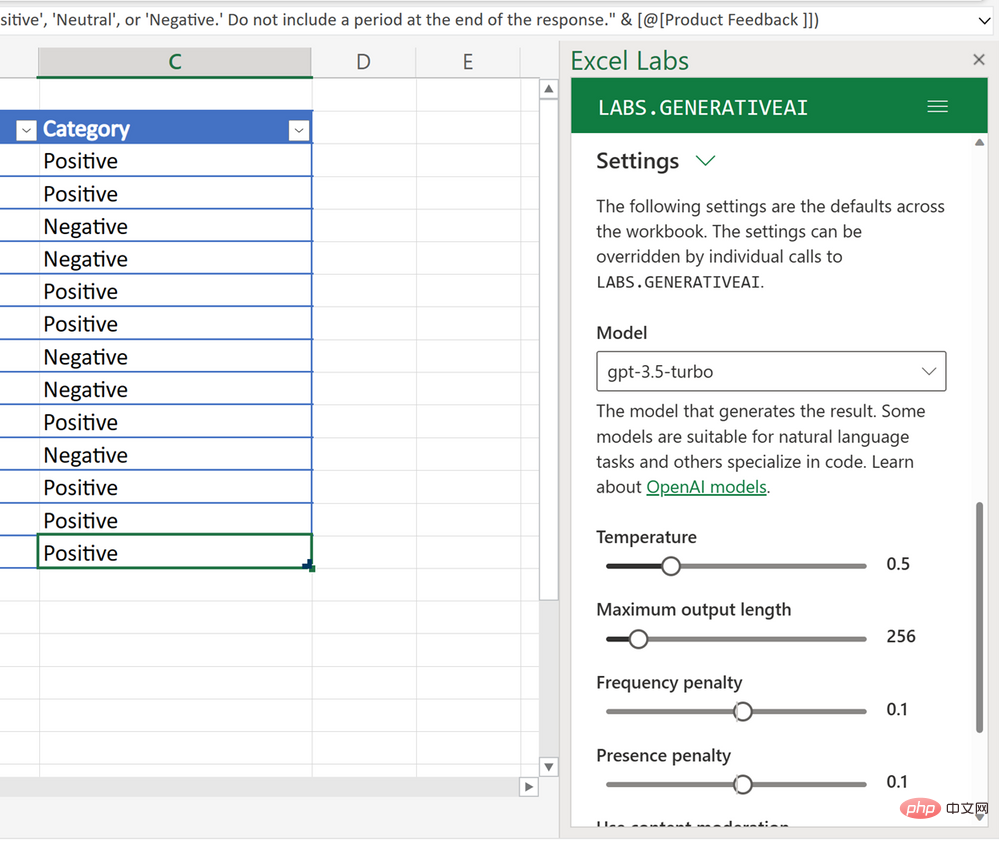 LABS.GENERATIVEAI 응답 설정
LABS.GENERATIVEAI 응답 설정
작업 창에서 설정을 조정할 수 있지만 함수의 선택적 인수를 사용하여 그리드에서 직접 조정할 수도 있습니다. 예를 들어, 다음 함수는 "text-curie-001" 모델을 사용하여 온도 값이 1이고 최대 출력 길이가 100인 응답을 생성합니다.
=LABS.GENERATIVEAI("Excel에 대한 시를 써주세요", 1, 100, "text-curie-001")
설정에 대해 자세히 알아보려면 모델 - OpenAI API를 방문하세요.
위 내용은 Advanced Formula Environment가 Microsoft Garage 프로젝트인 Excel Labs로 바뀌었습니다!의 상세 내용입니다. 자세한 내용은 PHP 중국어 웹사이트의 기타 관련 기사를 참조하세요!

